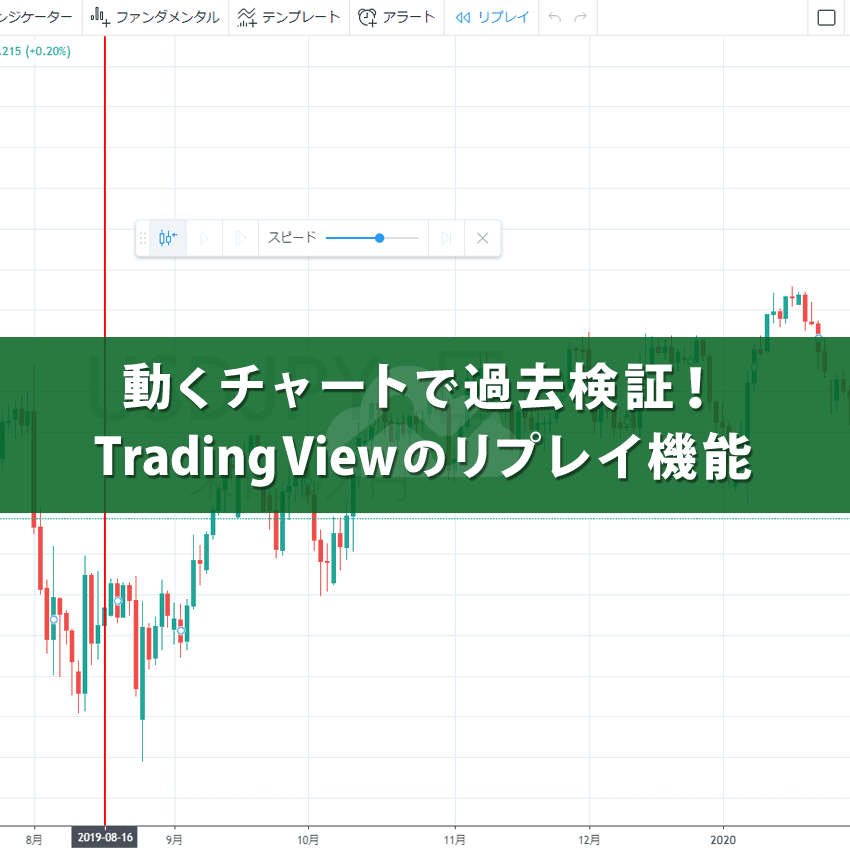
TradingViewのリプレイモードは動くチャートで過去検証ができる優れもの
TradingViewで「バーのリプレイ機能」を使うと、リアルタイムのようにローソク足が動く過去チャートを用いて過去検証ができます。
動くチャートで過去検証を行うには、有料ソフトやMT4のストラテジーテスターなど、様々な方法があります。
TradingViewのリプレイ機能では、高機能な過去検証ができるので、使わないのは勿体ないです。
それでは具体的なやり方を図解入りで解説します。
非常に簡単なので、ぜひお試し下さい。
このページにはPRを含みます。
バーのリプレイ機能の使い方
バーのリプレイ機能を使うには、上部メニューにある「リプレイ」を選択します。
表示された「縦の赤線」を、リプレイさせたいスタート地点に移動させて下さい。

赤線を移動させてスタート位置を決めたら、操作パネルの「再生ボタン」を押すだけでリプレイが始まります。
後はお好みのスピードに変えて、動くチャートで過去検証をするだけです。

リプレイ中でもマウスホイールを操作して縮尺を変えたり、マウス操作でチャートを動かしたり、という操作も可能です。
基本的な操作はこれだけです。
非常に簡単に動くチャートで過去検証ができますね。
Trading Viewのバーのリプレイ機能のメリット
TradingViewのバーのリプレイ機能には、様々なメリットがあります。
まずは…当たり前ですが、各種インジケーターを入れた状態でのリプレイが可能です。
MT4には無いようなインジケーターも標準搭載されており、動くチャートで挙動が確認できます。

また、過去にあった経済指標が表示できるのも大きなメリットです。
指標が値動きに与えた影響も検証できます。

「比較チャート」を追加した状態でもリプレイが可能です。
表示できる銘柄が多く、比較表示できるのはTradingViewの最大のメリットですが、それがリプレイ機能でも使えるのは嬉しいポイントです。
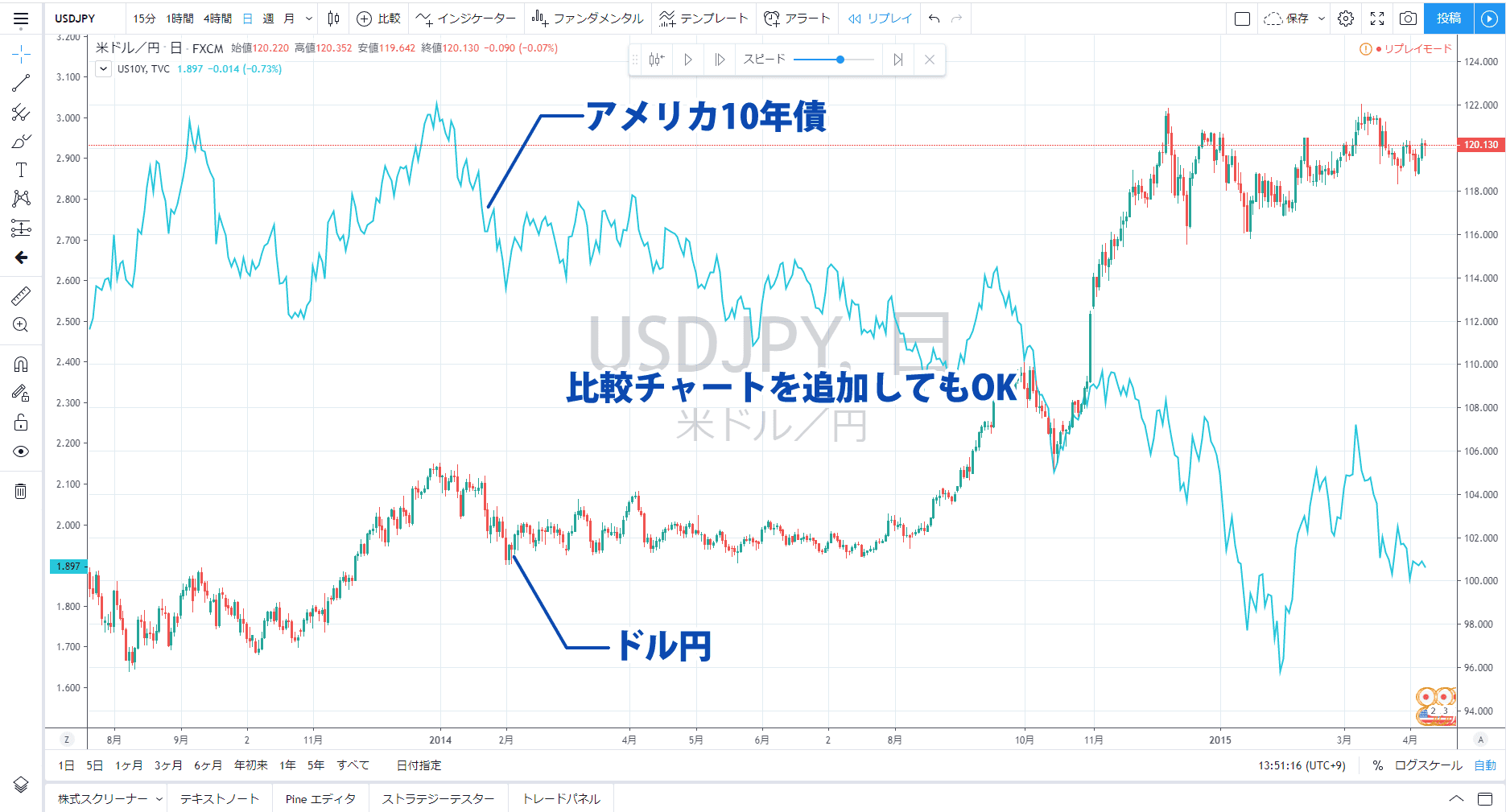
相関性の高い銘柄については、下記の記事で解説しているので参考にして下さい。
意外とあなたが知らない相関性について書かれているはずです。

無料プランでは日足以上のみ利用可能
TradingViewの無料プランの場合は、日足・週足・月足でしかバーのリプレイ機能は使えません。
日足で行うスイングトレードの場合は無料プランでも事足りるかもしれませんが、デイトレの練習としてリプレイ機能を使う場合は有料に切り替える方がお勧めです。
有料プランにすれば、チャートに表示するインジケーターの上限数も増やせますし、高度な分析もできるようになります。
バーのリプレイ機能以外にも、有料化するメリットは沢山あります。
その辺りは、FXフレンズ内でも紹介している「ココスタ」の教材で学ばれている方はご存知ですよね。
ちなみに…30日間の無料お試し期間もありますよ。
| >>無料のおすすめFXサインツール一覧へ |
| FXフレンズから無料で利用可能なFX自動売買(EA) |
| >>無料のおすすめFX自動売買一覧へ |
ホームページには書けない内緒話・メルマガ会員だけの情報・秘密のプレゼント企画など、結構お得な情報を配信中です…
配信システムの都合上、バックナンバーは完全非公開となっております。登録が遅い人は損しちゃうのでご注意くださいw

コメント ( 0 )
トラックバックは利用できません。




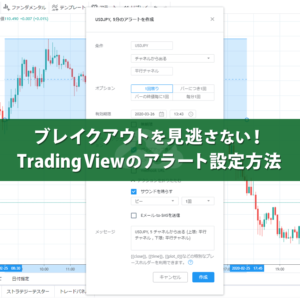







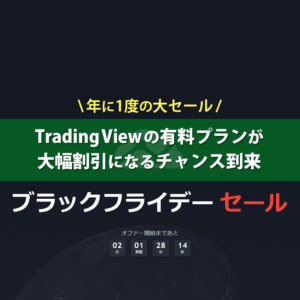




この記事へのコメントはありません。